Esta configuración es administrada por el mensaje de error de su administrador en Windows Security
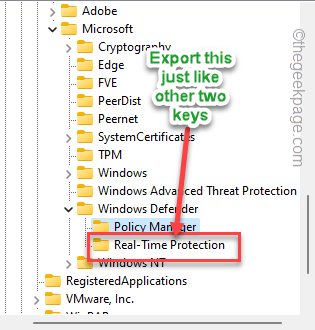
- 3313
- 968
- Mateo Pantoja
Los administradores del sistema pueden imponer algunas restricciones sobre algunas aplicaciones y la configuración para que los usuarios de dominio normal no puedan alterar la función por su cuenta. Entonces, si ha visto el "Esta configuración es administrada por su administrador"Mensaje en la página de Security o Windows Defender, no puede ajustar su configuración. Hay algunas formas en que puede cuidar este problema, pero antes de hacerlo, asegúrese de pasar por el mensaje de advertencia.
Advertencia - Los administradores de la red colocan estas políticas por una razón definitiva. Si ha visto este mensaje en la computadora portátil/PC de su oficina, no promulgue ninguna de estas soluciones sin el consentimiento administrativo adecuado.
Tabla de contenido
- FIJO 1 - Edite la configuración de la política del grupo
- FIJO 2 - Actualice la configuración del registro
- FIJAR 3 - Desinstalar el antivirus de terceros
FIJO 1 - Edite la configuración de la política del grupo
Las políticas de grupo se pueden colocar en los usuarios para bloquearlos para usar/ alterar la configuración de seguridad de Windows.
1. Al principio, presione y sostenga el Ganar y Riñonal llaves juntas.
2. En esa caja de ejecución, tipo esto allí y golpe Ingresar.
gpedit.MSC
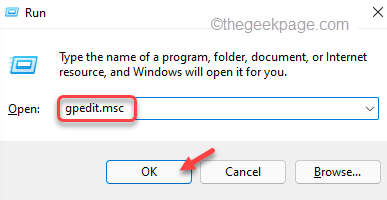
3. Al llegar a la pantalla del editor de políticas del grupo local, diríjase a este punto expandiendo el panel de la izquierda.
Configuración de la computadora> Plantillas administrativas> Componentes de Windows> Antivirus de defensa de Microsoft> Protección en tiempo real
4. Una vez que llegue a ese lugar, puede encontrar varias políticas relacionadas con el defensor de Windows.
5. Mire en el panel de la derecha, para cualquier política establecida en "Activado". Puedes ver el "Estado"Pestaña para cada política.
6. Si puede ver una política habilitada, solo doble toque que para abrirlo.
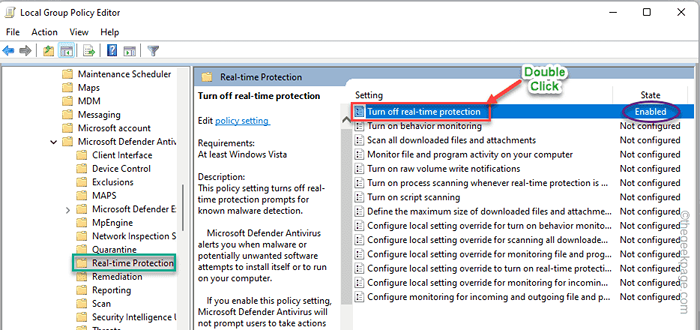
7. Simplemente, establezca la configuración de la política en el "No configurado" configuración.
8. Entonces, haga clic en "Aplicar" y "DE ACUERDO"Para guardar los cambios.
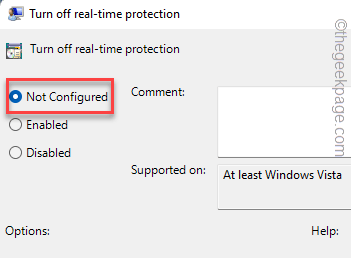
Después de levantar esta política de los sistemas de dominio, cierre el editor de políticas del grupo local.
Entonces, Reanudar tu computadora. Después de reiniciar el sistema, abra la seguridad de Windows y pruebe si puede activar la protección en tiempo real o no.
FIJO 2 - Actualice la configuración del registro
Eliminar un cierto valor del registro de su dispositivo lo ayuda a resolver el problema.
1. Puede abrir el editor de registro usando el cuadro de búsqueda.
2. Entonces, haga clic en el icono de búsqueda al lado del icono de Windows y escriba "regedit". A continuación, toque "Editor de registro"Para acceder al editor de registro.
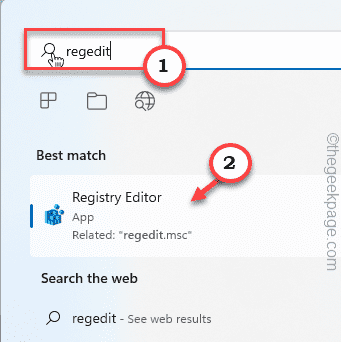
3. En la página del editor de registro, llega a esta ubicación de esta manera -
Computer \ hkey_local_machine \ Software \ Politicies \ Microsoft \ Windows Defender
4. En el panel izquierdo, una vez que haya llegado a la ubicación, haga clic con el botón derecho en el "Defensor de Windows"Clave y toque"Exportar"Para exportar la copia de seguridad.
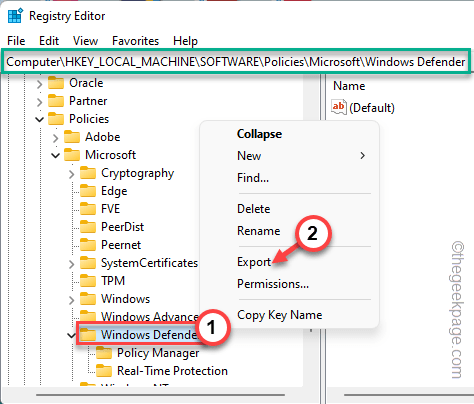
5. Ahora, configure el 'nombre del archivo:' en "Defensor de Windows" en el cuadro.
6. Cree un nuevo directorio en cualquier ubicación (como en el escritorio) y haga clic en "Ahorrar"Para guardar el archivo allí.
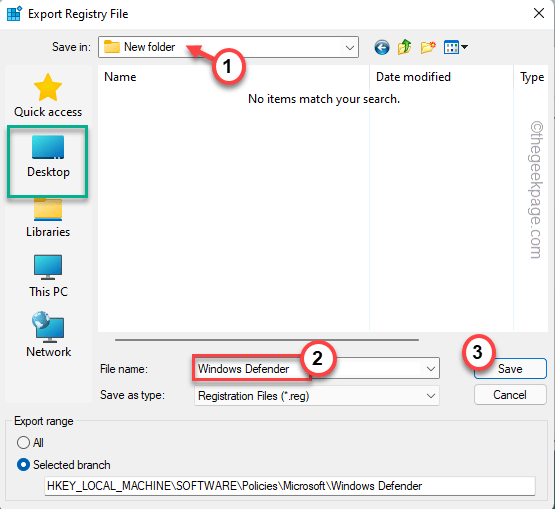
7. En la sección de la izquierda, puede encontrar varias sub-teclas asociadas con el defensor de Windows.
8. Entonces, haga clic derecho en el "Gerente de políticas"Clave y haga clic"Exportar"Para exportar la subpasa.
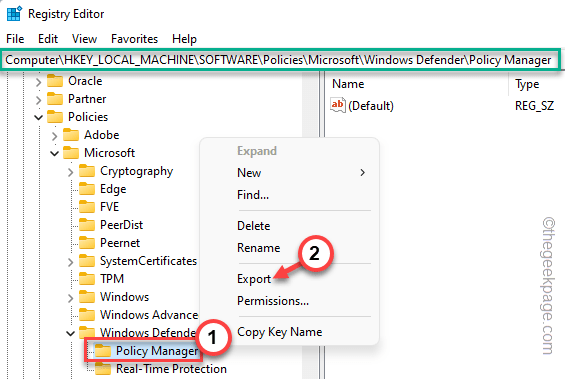
9. Ve a la carpeta que has creado en Paso 6.
10. Ahora, nombra el registro de copia de seguridad como "Gerente de políticas"Y toque"Ahorrar".
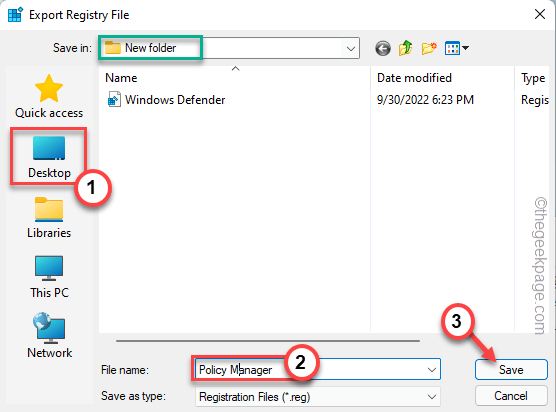
11. De esta manera, exporte el "Protección en tiempo real"Clave también.
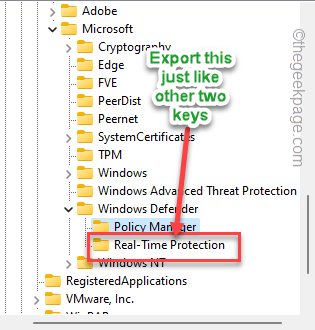
En caso de que su máquina se encuentre con un problema, puede importar estas claves de copia de seguridad en su sistema.
12. Ahora, llegando al paso principal, toque a la derecha "Defensor de Windows"Clave y haga clic"Borrar"Desde el menú contextual de clic derecho.
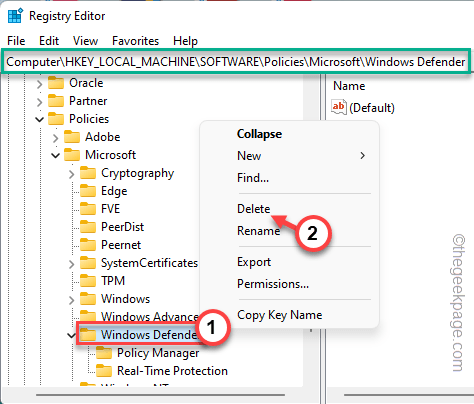
13. Cuando te pregunten, "¿Estás seguro de que quieres eliminar permanentemente esta llave y todas sus subcollas??"Mensaje de confirmación, haga clic en"Sí".
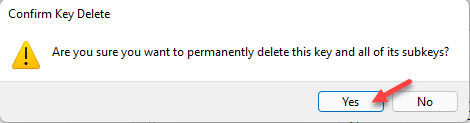
Una vez que haya eliminado la tecla de defensor de Windows de su computadora, Reanudar la máquina.
El problema debe solucionarse.
FIJAR 3 - Desinstalar el antivirus de terceros
Los antivirus tienden a tomar el control de las características de seguridad de Windows como protección en tiempo real, protección entregada en la nube, etc. Entonces, si su sistema vino con software antivirus preinstalado, siga estos pasos.
1. Al principio, presione el Clave de Windows+R llaves juntas.
2. Entonces, escriba "appwiz.CPL"Y golpear Ingresar.
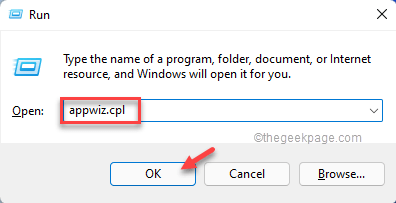
3. Esto lo lleva a la ventana de programas y características.
4. A continuación, haga clic derecho en el antivirus y toque "Desinstalar"Desinstalarlo desde su computadora.
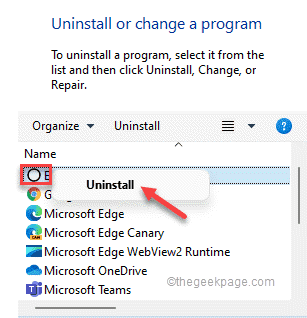
Por lo general, todo el proceso de desinstalación antivirus requiere un sistema Reanudar. Reiniciar el sistema elimina cualquier instancia de antivirus que quede en el sistema.
Ahora, si abre la seguridad de Windows y puede ajustar fácilmente la configuración como desee. Tu problema debe resolverse.
- « El programa no puede comenzar porque DXGI.Falta DLL en la solución de su computadora
- Extender la opción de volumen es gris en Windows 10/11 Fix »

